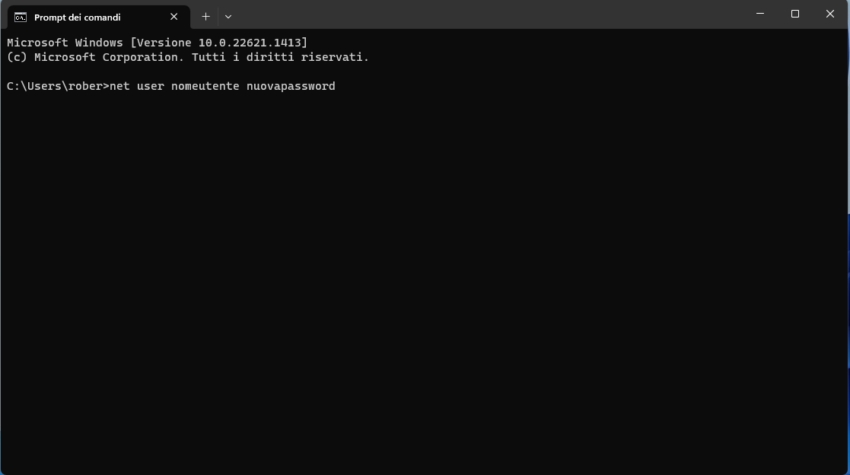Se hai dimenticato o perso la password di un account locale in Windows 11, non disperare. Ci sono diversi metodi per recuperare la password di login windows 11, o resettarla senza perdere i tuoi dati. In questa guida ti spiegherò come usare questi metodi e quali sono i requisiti e le precauzioni da seguire.
Metodo 1: Usare il prompt dei comandi.
Il primo metodo che ti propongo è usare il prompt dei comandi per cambiare la password di un account locale. Questo metodo richiede che tu abbia accesso ad un altro account amministratore sullo stesso computer, oppure che tu abbia creato una chiavetta USB o un DVD di ripristino di Windows 11. Se hai accesso ad un altro account amministratore, segui questi passaggi:
Accedi con l’altro account amministratore e apri il menu Start.
Digita “cmd” nella casella di ricerca e clicca con il tasto destro del mouse sul risultato “Prompt dei comandi“. Seleziona “Esegui come amministratore“.
Password dimenticata Windows 11
Digita ora il seguente comando a dai invio net user.
Sempre nel prompt dei comandi digita il seguente comando: net user nomeutente nuovapassword , sostituendo “nomeutente” con il nome dell’account locale di cui vuoi cambiare la password e “nuovapassword” con la nuova password che vuoi impostare. Premi Invio. Se il comando ha avuto successo, vedrai il messaggio “Il comando è stato completato correttamente”. Ora puoi chiudere il prompt dei comandi e accedere all’account locale con la nuova password.
Se non hai accesso ad un altro account amministratore, ma hai creato una chiavetta USB o un DVD di ripristino di Windows 11. Segui questi passaggi per recuperare password login windows 11.
Inserisci la chiavetta USB o il DVD nel computer e riavvialo.
Premi qualsiasi tasto quando vedi il messaggio “Premere qualsiasi tasto per avviare da CD o DVD” facile no !.
Nella schermata iniziale seleziona la lingua, l’ora e la tastiera e clicca su “Avanti”. Clicca su “Ripara il computer” nell’angolo inferiore sinistro della schermata.
Seleziona l’opzione “Risoluzione dei problemi” e poi “Opzioni avanzate“.
Clicca su “Prompt dei comandi” e digita lo stesso comando del passaggio precedente: net user nomeutente nuovapassword , sostituendo i valori appropriati.
Premi Invio.
Se il comando ha avuto successo, vedrai lo stesso messaggio del passaggio precedente. Ora puoi chiudere il prompt dei comandi e riavviare il computer. Dovresti poter accedere all’account locale con la nuova password.
Recuperare la password tramite l’opzione reimposta password
Nella schermata di accesso, clicca sul link Reimposta password sotto la casella dove inserisci la password.
Rispondi alle domande di sicurezza che hai impostato quando hai creato l’account locale.
Inserisci una nuova password e confermala.
Accedi al tuo computer con la nuova password.
Ripristinare password smarrita Windows
Metodo 3: Usare un software di terze parti.
Il terzo metodo che ti propongo è usare un software di terze parti che ti permette di creare un disco o una chiavetta USB avviabile per resettare la password di un account locale in Windows 11.
Questo metodo richiede che tu abbia accesso ad un altro computer funzionante e ad una connessione a internet. Se hai accesso ad un altro computer funzionante e ad una connessione a internet, segui questi passaggi:
Scarica un software di terze parti che ti permette di creare un disco o una chiavetta USB avviabile per resettare la password di Windows 11. Per esempio, qui alcuni come PassFab4WinKey oppure Lazesoft recovery my password
Puoi cercarli online usando i motori di ricerca.
Segui le istruzioni del software per creare il disco o la chiavetta USB avviabile usando un CD/DVD vuoto o una chiavetta USB formattata.
Inserisci il disco o la chiavetta USB nel computer in cui hai dimenticato la password dell’account locale e riavvialo.
Premi il tasto appropriato per entrare nel menu del BIOS o delle opzioni di avvio del tuo computer. Il tasto varia a seconda del modello del tuo computer ma solitamente è F2, F12, ESC o DEL. Se non sei sicuro, consulta il manuale del tuo computer o cerca online.
Reimpostare password
Nel menu del BIOS o delle opzioni di avvio seleziona il disco o la chiavetta USB come dispositivo da cui avviare il computer e premi Invio.
Il computer si avvierà dal disco o dalla chiavetta USB e ti mostrerà l’interfaccia del software che hai scelto. Segui le istruzioni sullo schermo per selezionare l’account locale di cui vuoi resettare la password e impostarne una nuova.
Una volta fatto questo, rimuovi il disco o la chiavetta USB dal computer e riavvialo normalmente. Dovresti poter accedere all’account locale con la nuova password.
Note: Si ricorda che se non pratici, si possono creare danni.
Se desideri assistenza, compila il seguente form